如果只是要查看或编辑视图中特定类别的少数几个图元时,临时隐藏或隔离图元或图元类别会很有用。
“隐藏”工具可在视图中隐藏所选图元,“隔离”工具可在视图中显示所选图元并隐藏所有其他图元。 该工具只会影响绘图区域中的活动视图。
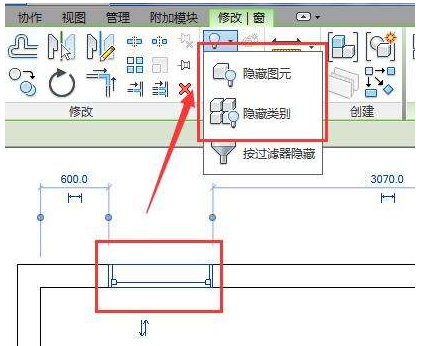
当关闭项目时,除非该修改是永久性修改,否则图元的可见性将恢复到其初始状态。“临时隐藏/隔离”也不影响打印。
临时隐藏或隔离图元或图元类别
在绘图区域中,选择一个或多个图元。
在视图控制栏上,单击
 (临时隐藏/隔离),然后选择下列选项之一:
(临时隐藏/隔离),然后选择下列选项之一:临时隐藏图元或图元类别时,将显示带有边框的“临时隐藏/隔离”图标 (
 )。
)。隔离类别。
例如,如果选择了某些墙和门,则仅在视图中显示墙和门。
隐藏类别。 隐藏视图中的所有选定类别。
例如,如果选择了某些墙和门,则在视图中隐藏所有墙和门。
隔离图元。 仅隔离选定图元。
隐藏图元。仅隐藏选定图元。
不保存更改就退出临时隐藏/隔离模式
在视图控制栏上,单击
 ,然后单击“重设临时隐藏/隔离”。
,然后单击“重设临时隐藏/隔离”。
所有临时隐藏的图元恢复到视图中。
退出临时隐藏/隔离模式并保存更改
在视图控制栏上,单击
 ,然后单击“将隐藏/隔离应用到视图”。
,然后单击“将隐藏/隔离应用到视图”。
如果要使临时隐藏图元成为永久性的,请在稍后显示并取消隐藏这些图元(如有必要)。
转载请注明来源本文地址:https://www.tuituisoft/blog/14377.html